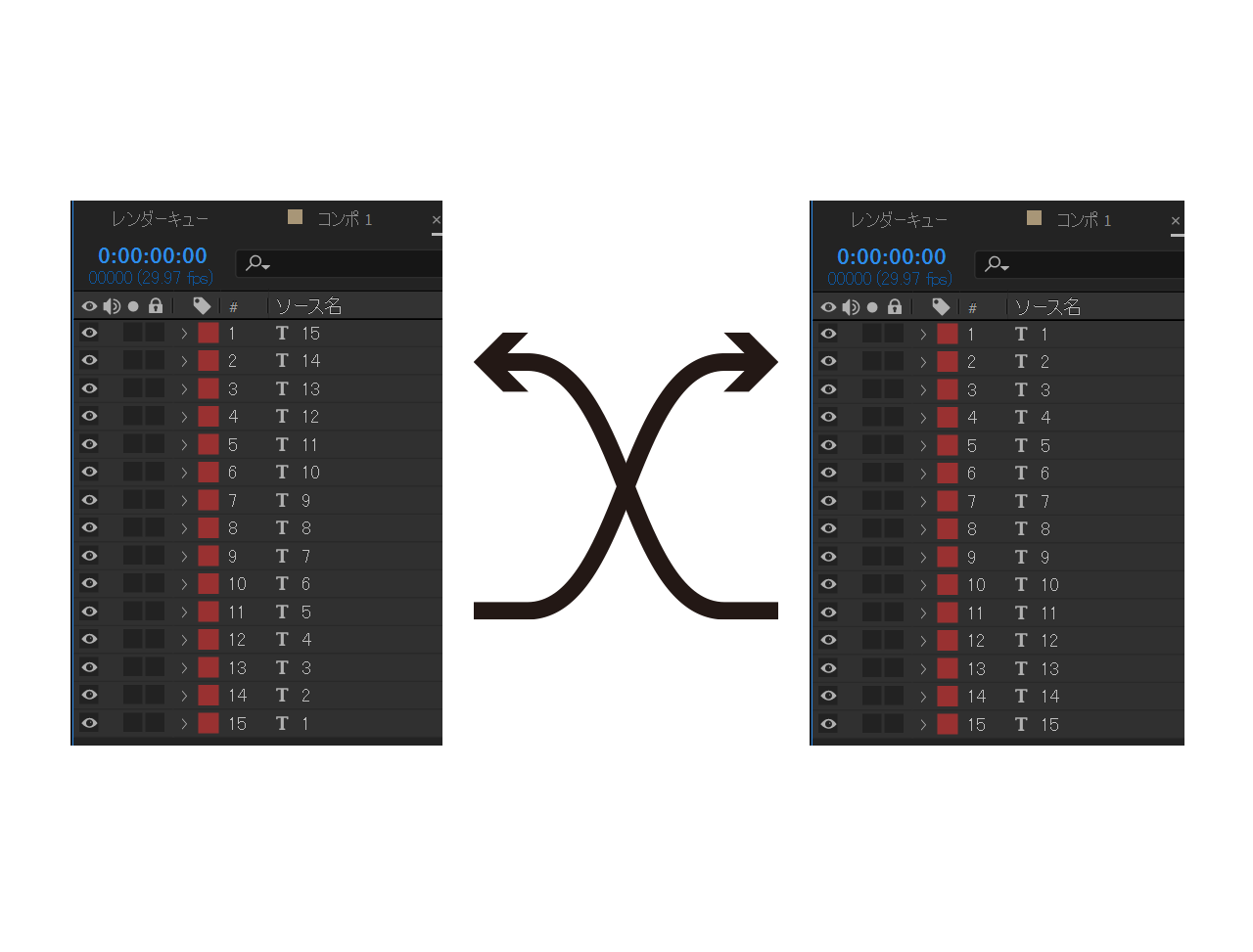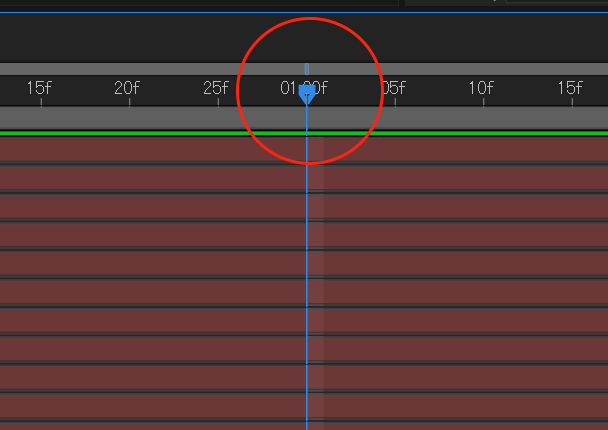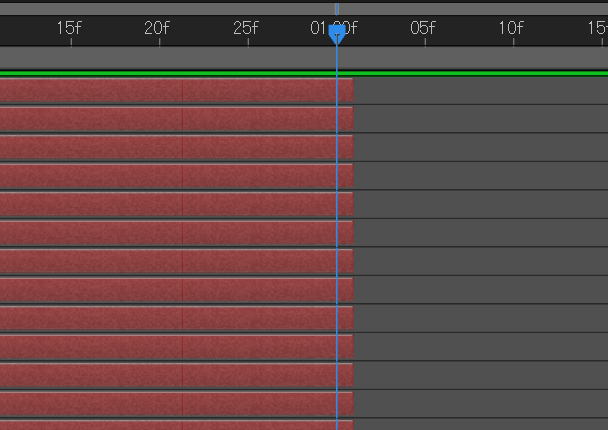タイムラインパネルのレイヤーの順番を自在に入れ替える
タイムラインにずらっとならんだレイヤー、この順番をキレイに逆転したい!
たとえばスライドショーのようなものを作っていて、内容を反転させたいことがあると思います。もしくは順番を自由に入れ替えたいといったようなこともあります。
AfterEffectsのコピー&ペーストの特性
AfterEffectsのレイヤーは選択した順番で、コピーする内容が記録されていきます。ペーストすると選択した順番でレイヤーが並び替わって配置されていきます。
レイヤーの並びを逆転する
例えばテキストレイヤーで1~15あったとします。1が一番下、15が一番上にあって、それをすべて逆転させるとします。
スライドショーを爆速で作る
さて、冒頭で”たとえばスライドショーで“ と書きました。すでに作成されたスライドショーの順番を入れ替えるとなると、すでに設定されたキーフレームのタイミングなどがバラバラになってしまいます。
単純なスライドショーであれば簡単につくりかえることができます。
ここでは、基本的なスライドショー作成方法を紹介します。この方法を使えば、数秒でスライドショーを作成することが可能です。
動きのあるスライドショーの場合
位置などが設定されたスライドショーでは残念ながら、キーフレーム補助を使った爆速スライドショー作成は使えません。そういった場合はレイヤーを入れ替えるテクニック でひとつひとつ入れ替えていく必要があります。
-
タイムラインパネルのレイヤーの順番を自在に入れ替えるの関連リンク